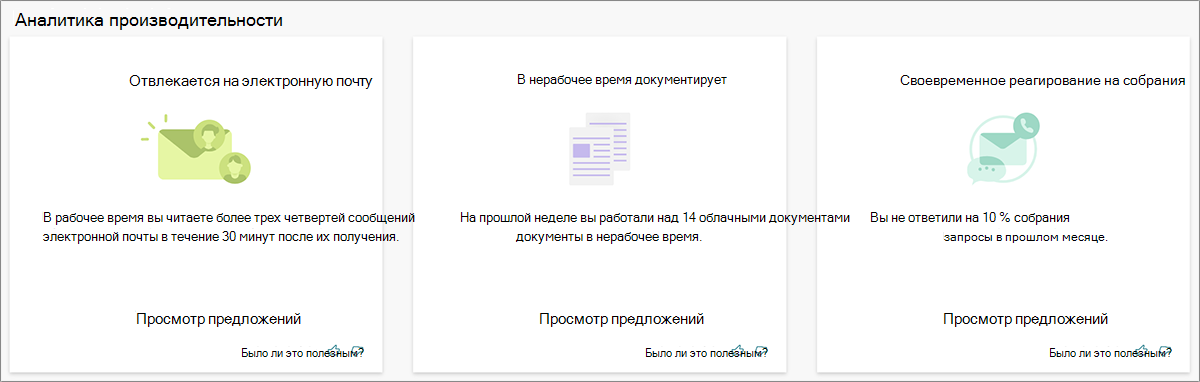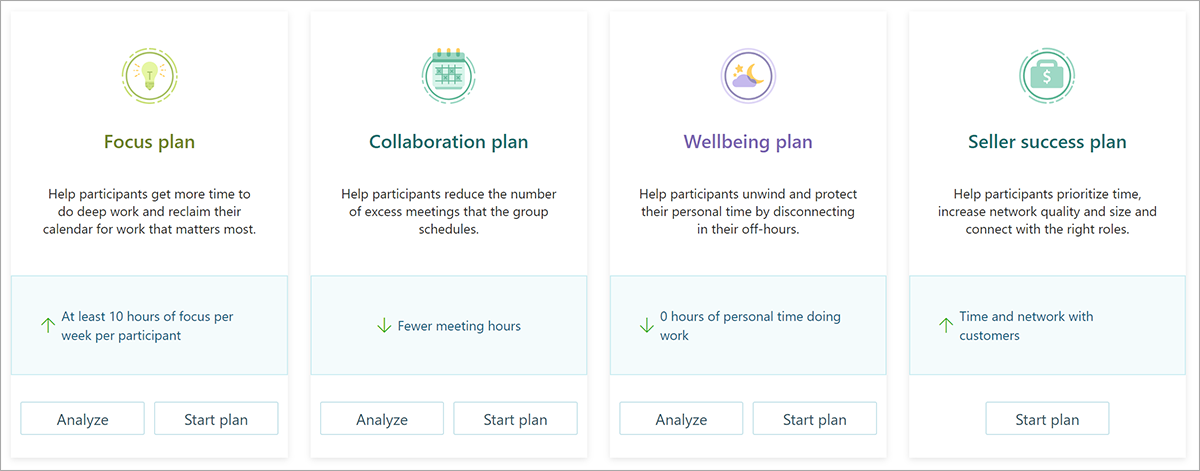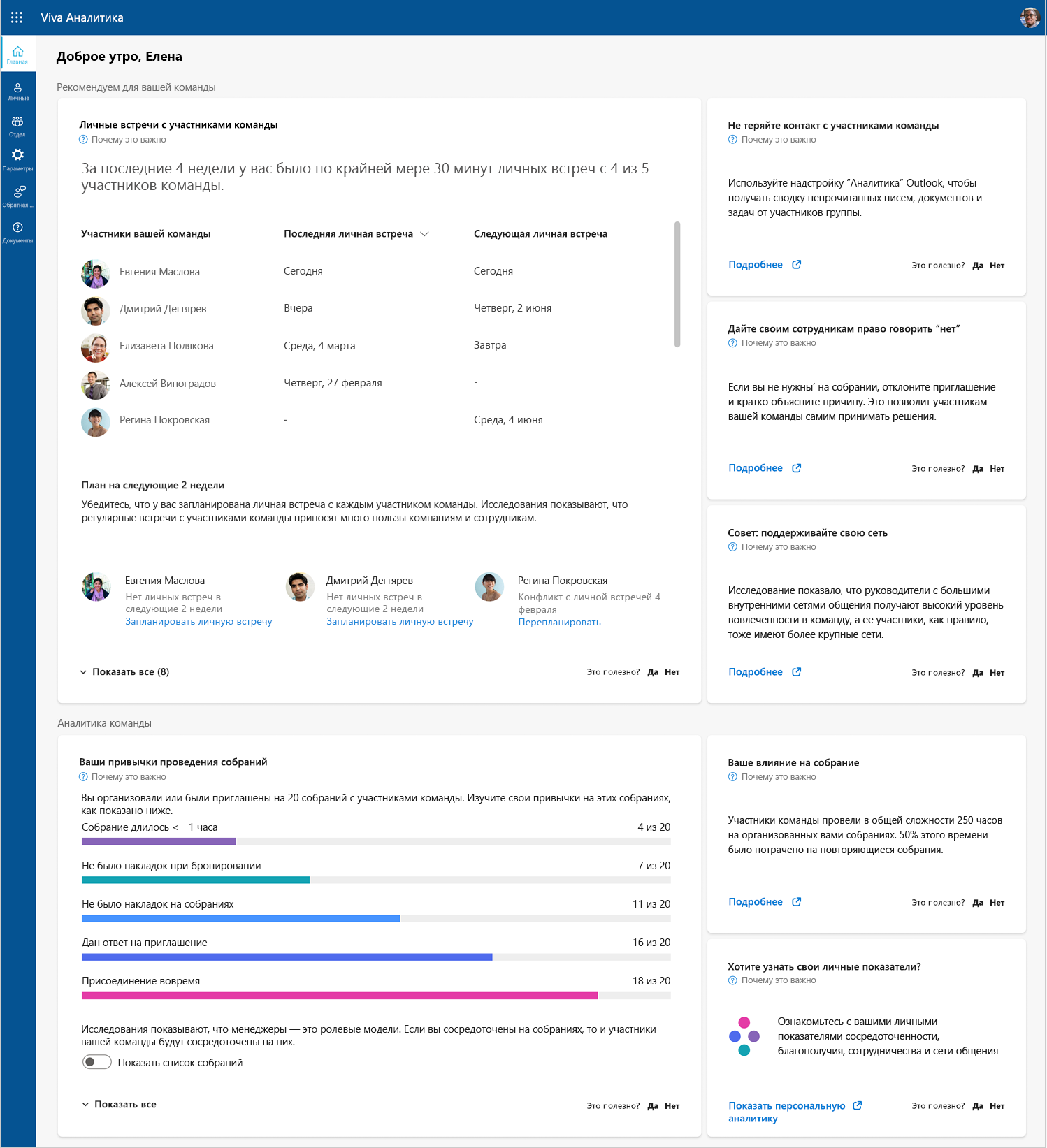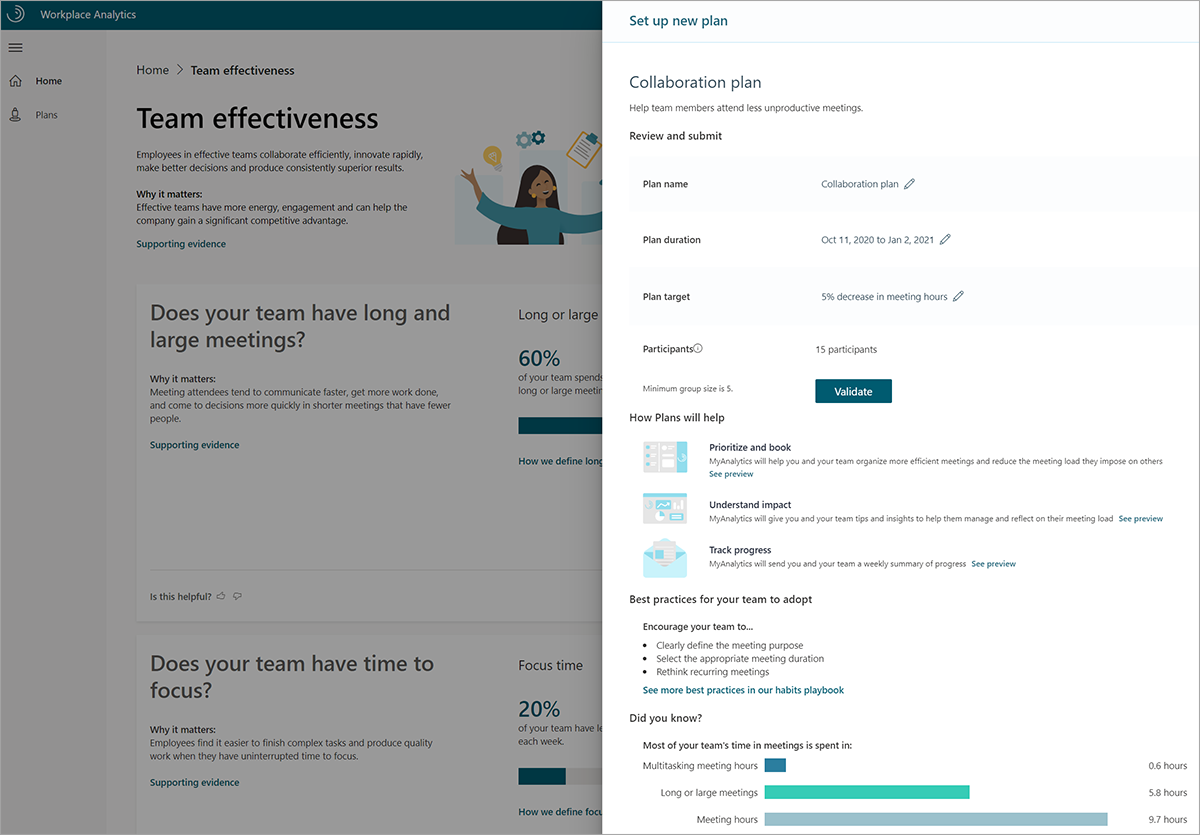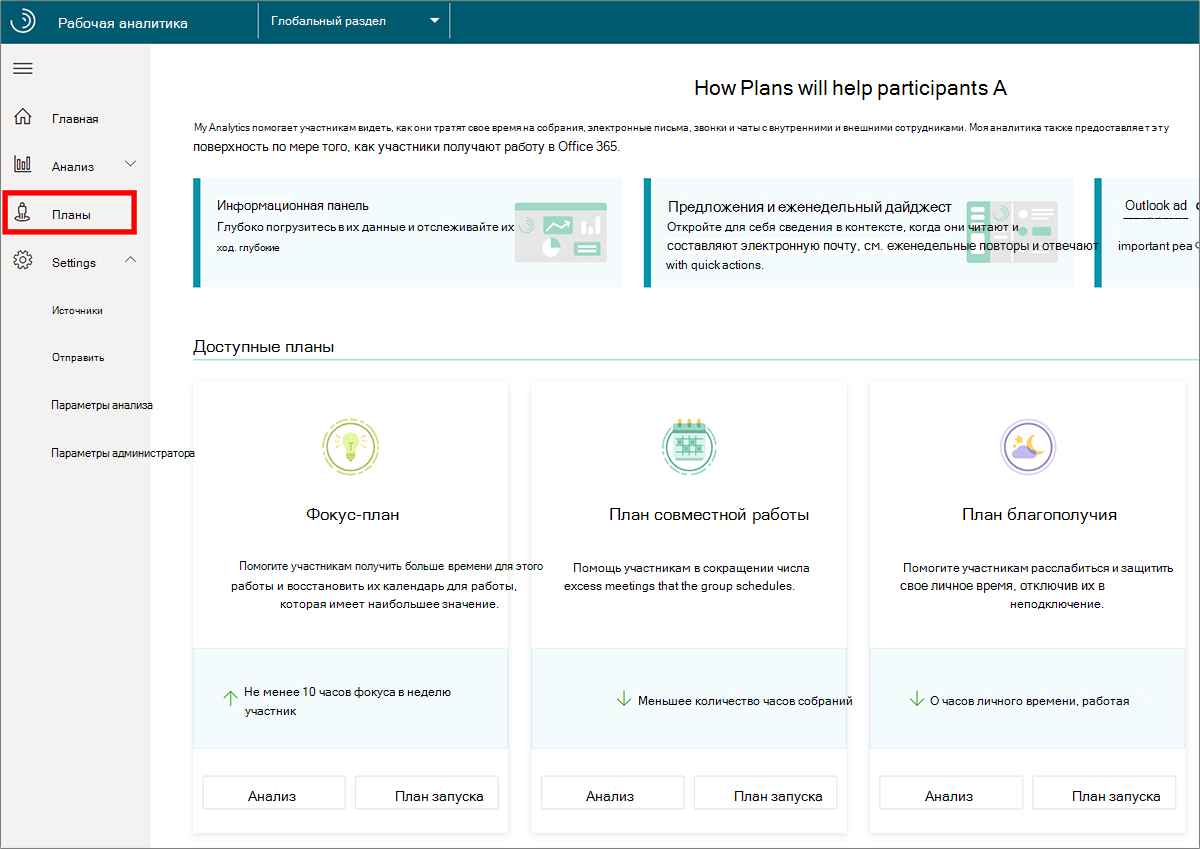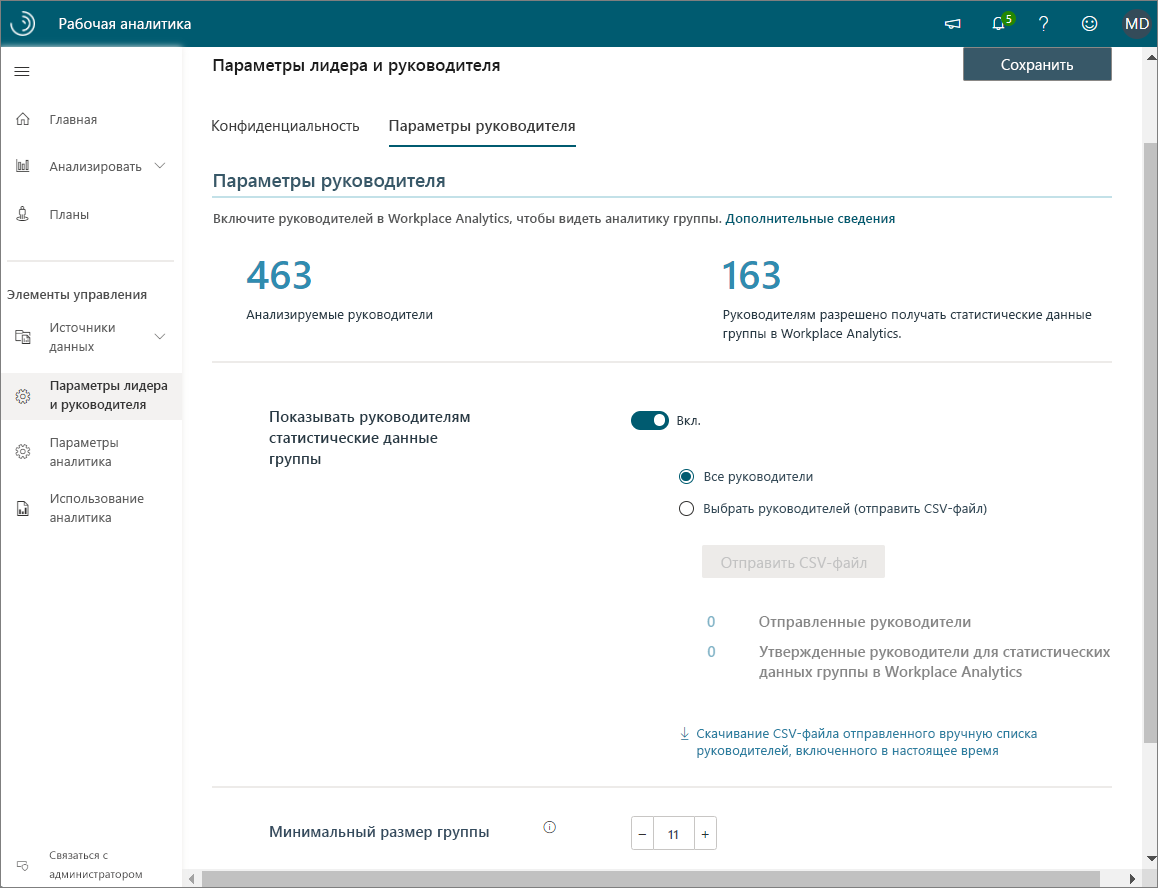Включение изменения под управлением Microsoft 365
Технологии могут помочь вам в проведении преобразований. Вы можете использовать указанные ниже функции Microsoft 365 как средство реализации вашей инициативы по осуществлению преобразований.
- Личная аналитика . Включите личную аналитику с помощью приложений Viva Аналитики, таких как приложение Viva Аналитика в Teams, надстройка Viva Аналитика Outlook и ежемесячные дайджесты.
- Планы. Преобразуйте свои знания в целевые планы изменений.
- Аналитика команды. Предоставьте руководителям показатели и аналитические сведения, на основе которых можно предпринимать действия.
Что такое персональная аналитика?
Viva Аналитика создает данные о вашей личной производительности, например о том, как люди проводят свое время и с кем они проводят его. Персональная аналитика предоставляет аналитические сведения с помощью следующих инструментов.
- Viva Аналитика в Teams . Показывает личные сведения в потоке работы Microsoft Teams, включая то, как оставаться на связи, защитить время, использовать Headspace для интерактивной медитации и начать виртуальную поездку на работу.
- Панель мониторинга. Помимо сведений о том, как вы потратили свое время в прошлом месяце, панель мониторинга предоставляет аналитические данные о продуктивности на основе ваших рабочих привычек, полезные рекомендации по их улучшению, а также сведения о вашей сети, основных партнерах и совместной работе.
- Надстройка "Viva Аналитика Outlook " — надстройка "Аналитика" для Outlook предоставляет карточки действий, основанные на вашем недавнем опыте работы с параметрами реагирования или дальнейших действий в зависимости от действий.
- Ежемесячные дайджесты. Получайте еженедельный дайджест с обзором предыдущей недели.
Использование персональной аналитики
Менеджеры могут получить доступ к своей личной аналитике с помощью приложений Viva Аналитики, таких как панель мониторинга MyAnalytics или приложение Viva Аналитика в Teams, чтобы просмотреть статистику о своих рабочих шаблонах за последний месяц. Статистические данные включают такие сведения, как время продуктивной и совместной работы, количество дней, в течение которых им удалось отдохнуть, и эффективность взаимодействия с коллегами по сети.
Важно!
Сведения, доступные в Viva Аналитике, являются частными, а личные метрики доступны только для индивидуального доступа. Для доступа к Viva Аналитике менеджерам потребуется поддерживаемая лицензия Microsoft 365.
Помимо показателей, персональная аналитика включает аналитические сведения о продуктивности, отображающие последние тенденции рабочих привычек.
Наконец, информационные карточки предоставляют рекомендации по улучшению продуктивности и достижению баланса между работой и личной жизнью. Персональная аналитика периодически обновляется, чтобы отображать последние сведения о рабочих привычках.
Статистические данные о рабочих привычках, аналитические сведения о продуктивности и рекомендации по обучению являются ключевыми компонентами, составляющими персональную аналитику.
Надстройка Outlook Viva Аналитика
Вы можете получить доступ к надстройке Outlook Viva Аналитика следующим образом:
В классическом приложении Outlook для Windows:
Откройте вкладку Главная в Microsoft Outlook.
Выберите Viva Аналитика.
После открытия надстройки Viva Аналитика вы увидите несколько карточек в области Viva Аналитика.
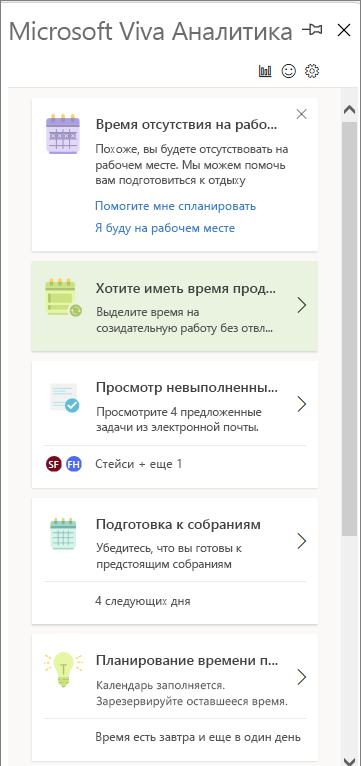
Эти карточки включают следующие темы:
- Подготовка к собраниям. Подготовьтесь к собраниям, а затем проводите их более продуктивно.
- Отслеживание коэффициентов открытия писем и документов. Отслеживайте читательскую аудиторию отправленных сообщений электронной почты, просматривая коэффициент открытия сообщений или коэффициент переходов для вложений.
- Просмотр невыполненных задач. Убедитесь, что вы ничего не забыли, просмотрев напоминания о задачах, которые необходимо выполнить.
- Отслеживание запросов. Получайте напоминания о выполнении обещаний коллегами или о созданных вами запросах.
- Резервирование времени продуктивной работы. Защитите свой календарь, зарезервировав время продуктивной работы перед началом собраний.
- Просмотр непрочитанных писем. Избавьтесь от беспорядка в почте с помощью сводки о непрочитанных сообщениях электронной почты, полученных от наиболее важных контактов.
- Просмотр накопившихся документов. Просматривайте список общих документов в OneDrive и SharePoint, с которыми необходимо разобраться.
- Добавление важных людей. Управляйте списком важных контактов. Вы будете получать напоминания при наличии невыполненных задач или непрочитанных сообщений электронной почты от этих пользователей.
- Настройка времени обеда. Используйте эту карточку, чтобы установить время обеда и персонализировать аналитику.
- Планирование отсутствия на рабочем месте. Используйте эту карточку для планирования времени отсутствия на рабочем месте.
- Просмотр накопившихся дел команды. Оставайтесь в курсе потребностей вашей команды с помощью аналитики для персональных собраний, нерешенных задач и т. д.
- Предложения по собраниям. Увеличивайте и развивайте сеть контактов, оставаясь на связи с важными коллегами.
- Проверка влияния на "тихие" часы. Помогите вашей группе достичь баланса между работой и личной жизнью, проанализировав влияние отправки писем вне рабочего времени.
Почтовые дайджесты
Участники Viva Аналитики получают ежемесячное дайджест-письмо с предложениями, которые помогут понять и улучшить шаблоны работы. В дайджестах рассматривается одна из следующих рабочих привычек:
- Продуктивная работа. Найдите способы увеличить время продуктивной работы, чтобы вы могли сосредоточиться на работе и раскрыть свой творческий потенциал.
- Баланс между работой и личной жизнью. Узнайте, насколько успешно вы достигаете баланса между работой и личной жизнью. Затем найдите способы отвлечься от работы и расслабиться в нерабочее время.
- Сеть. Просмотрите пользователей в вашей сети, чтобы убедиться, что вы поддерживаете отношения с важными контактами.
- Совместная работа. Получайте советы о том, как планировать свой календарь, тратить меньше времени на некачественные собрания и писать более эффективные сообщения.
Ниже приведен пример дайджеста о времени продуктивной работы.
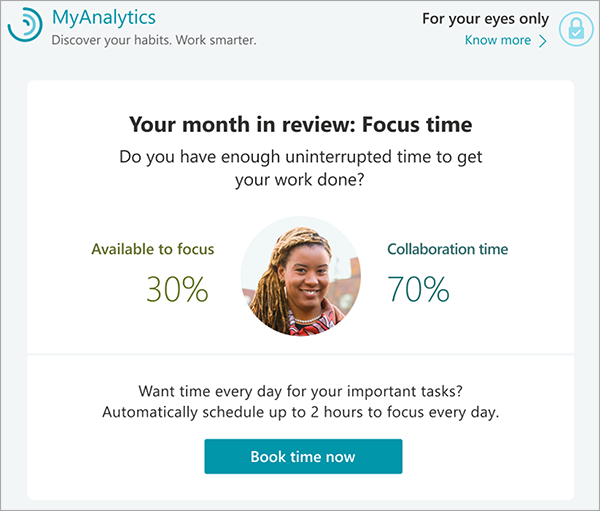
Ниже приведены аналитические сведения, включенные в дайджест.

Что такое функция "Планы"?
Вы можете использовать функцию "Планы" Рабочей аналитики для создания планов по улучшению рабочих привычек сотрудников. Функция "Планы" позволяет:
- Выявить группы, эффективность работы которых нужно улучшить.
- Настроить 12-недельные планы для выявленной группы.
- Отслеживать ход выполнения плана.
Если у вас есть роль аналитика, аналитика с ограничениями или руководителя программы, вы можете открыть Рабочую аналитику и выбрать Планы>Создать план. Там можно узнать о типах планов, доступных для создания.
Затем вы можете выбрать известную группу сотрудников для регистрации в плане или использовать анализ, чтобы найти группу сотрудников для регистрации. После регистрации участников в плане вы можете постепенно отслеживать ход выполнения по ключевым показателям.
Помимо стандартного еженедельного дайджеста дайджест для участников плана включает раздел, в котором отображается ход выполнения плана. Участники могут посетить панель мониторинга, чтобы просмотреть страницу, посвященную их плану.
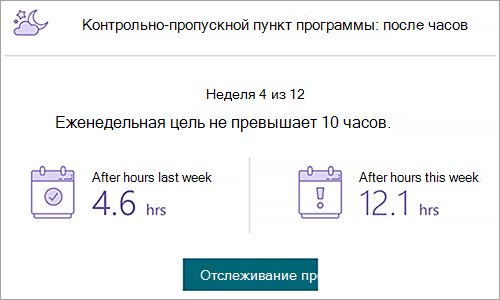
Что такое аналитика групп и команд для руководителей?
Аналитика групп и команд для руководителей предоставляет руководителям поведенческие показатели опыта сотрудников и эффективности команды. Руководители команд могут использовать аналитику команды для отслеживания хода выполнения, просмотра рекомендуемых действий и запуска плана для своей команды.
Примечание.
У руководителей команд нет доступа к данным об отдельных участниках. Руководители, которым назначен доступ, могут просматривать данные о своей команде только в сводном представлении. Максимальный размер группы по умолчанию — десять человек, включая руководителя.
Например, руководители могут видеть такие сведения в аналитике команды:
После определения возможности руководитель может принять меры для включения участников команды в план.
Как включить эти функции?
Включить Viva Аналитика. Вы, как администратор Microsoft 365, можете войти в Центр администрирования, выбрать план службы MyAnalytics вразделе Параметры>Служба параметров> организации, а затем включить элементы Viva Аналитика и MyAnalytics.
Включить планы . Аналитики, ограниченные аналитики и руководители программ могут создавать план с помощью планов с помощью Рабочей аналитики в Viva Аналитике.
Включение аналитики групп и команд. Администраторы Рабочей аналитики могут назначать роли руководителей в параметрах руководителей.
Подробнее
- Персональная аналитика
- Руководство по конфиденциальности персональной аналитики
- Аналитика команды
- Планы